
钉钉视频会议怎么播放ppt?我们在用手机钉钉直播的时候,有时候会要播放PPT,但是很多人还不知道怎么弄,下面小编给大家带来手机钉钉直播播放ppt教程,一起来看看吧。
钉钉视频会议怎么播放ppt 手机钉钉直播播放ppt教程
1.首先我们打开手机钉钉,进入需要直播的群组。

2.点击右下方加号,点击“视频会议”,页面弹出选项再点击“视频会议”。
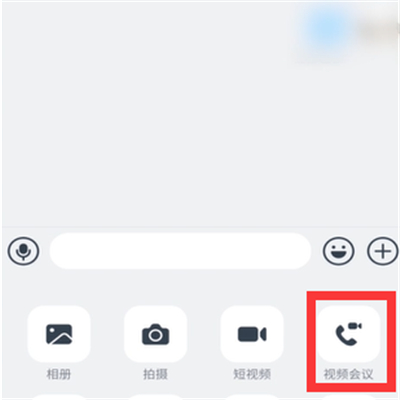
3.在上方输入会议主题,完成后点击开始会议。
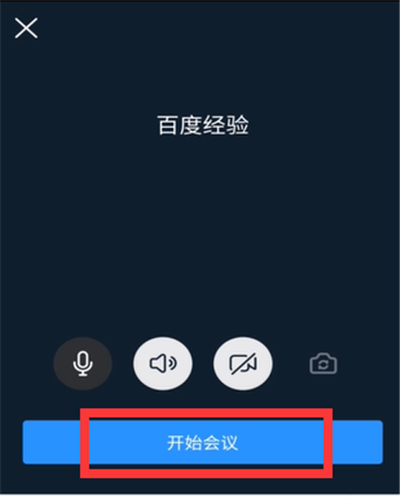
4.选择好参会人员后,点击右下方的手机屏幕共享。
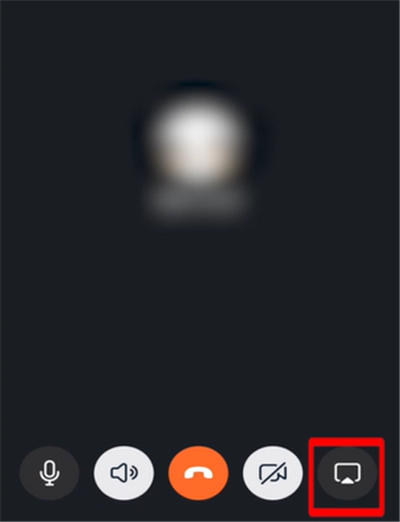
5.点击“我知道了”,点击“立即开始”,然后在手机上打开PPT即可。
注:本文适用于钉钉v5.1版本。
以上就是手机钉钉直播播放ppt教程!

很多小伙伴还不清楚钉钉直播怎么分享PPT,所有今天小编就为大家带来了直播PPT分享的方法,感兴趣的小伙伴一起来看看吧。

手机钉钉是很多老师都会使用到的一款软件,老师可以通过软件线上开设学习课堂,今天小编就为大家带来了钉钉开启直播连麦的方法,希望能够帮助到大家。
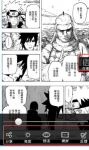
1、我们可以点击漫画页面的中间部分,就可以弹出阅读设置菜单。 2、在菜单中可以对漫画显示的亮度、方向等进行设置。 3、点击【亮度】,可以调整屏幕显示的亮度情况,如果是夜间看

黎明觉醒希望信使称号怎么获得?在游戏中会有各种各样的称号,希望信使称号是黎明觉醒曙光测试的一个福利,玩家只要获得内测凭证就可以获得这个称号。那么黎明觉醒中希望信使称号

黎明觉醒子弹怎么获取?子弹是玩家必不可少的一种道具,想要在这场末日冒险中生存下去,就必须拥有武器来保护自己,而拥有子弹才可以发挥枪械武器的作用。那么黎明觉醒中子弹的获

很多小伙伴还不清楚钉钉直播怎么分享PPT,所有今天小编就为大家带来了直播PPT分享的方法,感兴趣的小伙伴一起来看看吧。

手机钉钉是很多老师都会使用到的一款软件,老师可以通过软件线上开设学习课堂,今天小编就为大家带来了钉钉开启直播连麦的方法,希望能够帮助到大家。

1、首先进入发帖子的页面,然后点击你想要的水印; 2、如果不需要水印,然后点击“无水印”即可去除水印。 以上就是小编为大家介绍去除水印的方法,希望对大家有所帮助。

来不及了快上车手游钻石怎么获得?钻石是游戏中非常重要的道具,可以用来加速我们车辆和角色升级等操作,不少玩家都想知道该通过什么方式来获得钻石,今天就为大家带来关于这个方

现在疫情当下北京实行弹窗设置,只要几天不做核酸的话北京健康码就会出现弹窗3的提示,那健康宝弹窗3不在北京怎么解决呢?健康宝弹窗3必须进京怎么办呢?下面就和小编一起来看看健